A maxsite konfigurálása
Blogot telepítettünk. De ez nem elég a telepítéshez - testreszabásra van szükség, egyedi megjelenéshez, hogy a felhasználók és az önmaguk számára kényelmesebbé tegyék. Ebben a cikkben megpróbálok részletesen leírni azokat a motorbeállításokat, amelyek benne találhatók, mélyen nem ásva.
Először beléptünk a webhelyünk adminisztrációs paneljébe (vagy azt mondhatjuk, hogy ez a motor vezérlőpultja). Kattintson a "Belépés" gombra.
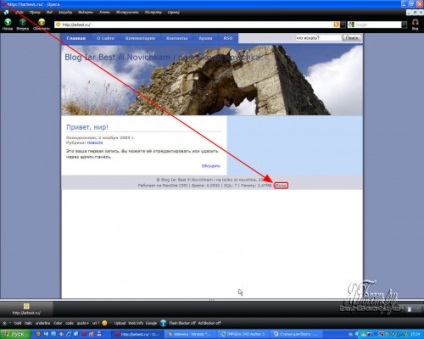
A megjelenő ablakban írja be a motor telepítésekor megadott név és jelszót, majd nyomja meg a "Bejelentkezés" gombot vagy egyszerűen nyomja meg az Enter billentyűt.
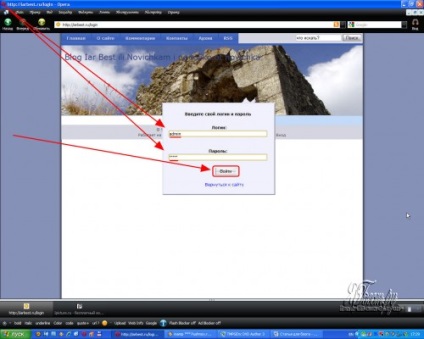
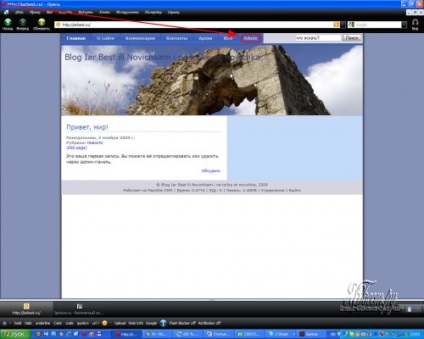
Most állítsuk be a blogot. A "Beállítások" részben lépjen az "Alap" alszakaszba.
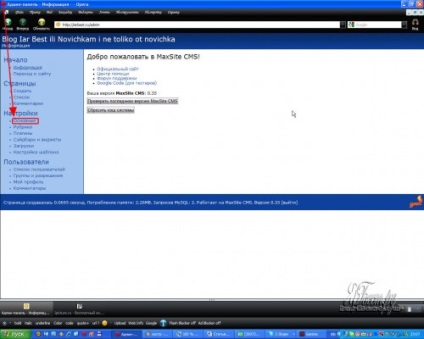
A pontok leggazdagabb csoportja a "Site Settings".
Tekintsük meg ezen oldal pontját.
A webhely neve minden, valójában. A blog fejlécében nagy betűkkel jelenik meg.
Rövid leírás - ezt a mezőt feliratnak is nevezhetjük. A blog fejlécében kis betűkkel jelenik meg.
Cím - ezek a szavak, amelyeket a hypertext markup (html) címcímkékben írnak fel. Közvetlenül a blog tulajdonosa számára ez a mező legalább az előző két értékhez tartozik, mivel a mező tartalma a böngészőablak nevében a böngésző nevére íródik fel.
Leírás (leírás) - A mező tartalma a webhely "meta leírás" címkéjébe tartozik. Ez a keresőmotorok információi. Itt meg kell adnia a blog rövid leírását. Az interneten van véleménye, hogy egyes keresőmotorok figyelmen kívül hagyják a meta mutatókat a helyek, mások aktívan kihívást jelentenek. Mindenesetre a kitöltés nem fáj - soha nem tudhatod ...
Kulcsszavak (kulcsszavak) - majdnem megegyezik az előzővel, de itt meg kell adnia azokat a kulcsszavakat, amelyek szerint az Ön webhelyét az emberek találják meg. A helyzet olyan feleség, hogy az előző - töltse be nem fáj.
Időeltolódás - itt meg kell adnia az időzónát. Ennek a mezőnek köszönhetően a regisztrált felhasználók meg fogják látni, hogy mennyit küldtél az üzenetednek, de látni fogják, hogy korrigálták az idejüket. Azok a felhasználók, akik nem adták meg az időzónájukat a regisztráció során, moszkvai idő szerint jelennek meg.
Képméret - Ha a motort használva feltölt egy képet a kiszolgálóra, akkor a motor automatikusan csökkenti a szélességét, ha meghaladja ezt a számot. Ezenkívül meghatározhatja, hogy a motor arányosan csökkenti-e vagy csökkenti-e a felesleges mennyiséget. Megfontoljuk, hogyan kell ezt később megtenni. A korlátozás a kép nagyobb oldalára van állítva. Azaz, függetlenül attól, hogy a képen több határérték van - bár a szélesség, legalább a magasság - a motor még mindig csökkenti.
Miniatűr méret - Megadhatja, hogy a cikkben letöltött kép miniatűrként jelenik meg - egy kis kép. Ebben az esetben ez a paraméter megmondja a motor méretét, amire a képpontok a miniatűrben lesznek.
Miután elvégeztük a szükséges változtatásokat, megnyomjuk a "mentés" gombot.
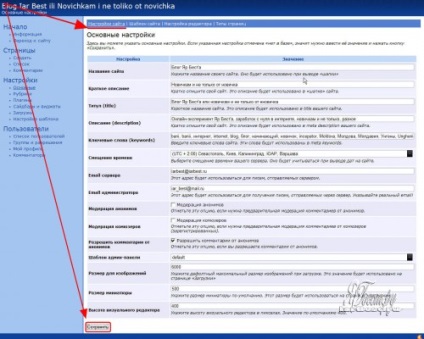
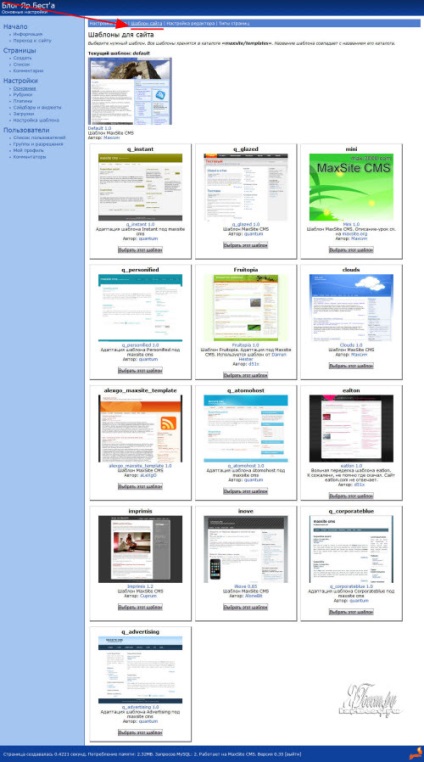
Tehát a „Sort címkék” megadhatja, hogy milyen sorrendben címkék fog menni ugyanezen tag felhő „, ha van, természetesen tartalmazza - ábécérendben vagy a bejegyzések száma. Azt hiszem jobb, ha betűrendben helyezi el az ábécét, azóta könnyebb megtalálni a kívánt címkét. (Kiegészítés: ha a plugin „tagclouds” Add / edit cikkek a mező alatt „Címkék” címkefelhő jelenik meg, ahol kiválaszthatja azokat az oka, ebben a szakaszban, és bemutatta a felhő konfiguráció, de még mindig az én véleményem szerint egy kicsit fosztva. logika.)
"Címkék száma" - hány címke lesz a felhőben. Ez ízlés. A legfontosabb dolog nem túlzás.
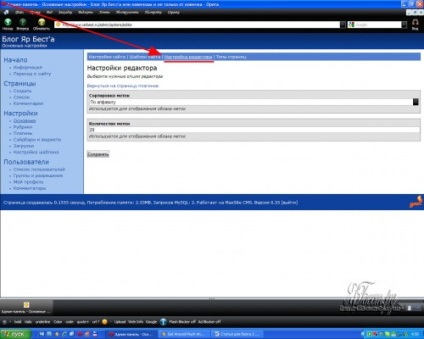
Az "Oldal típusok" című részről nem fogok sokat írni - még mindig nem igazán tudom, miért van szükség erre a beállítási szakaszra. Valószínűleg, további munkához velük azok számára, akik megértik a php. (adalék: az RSS-hírcsatorna "statikus" oldalainak típusa nem kerül közzétételre)
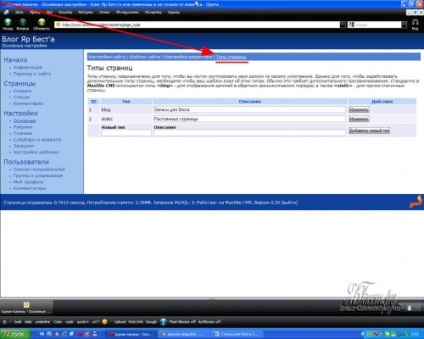
Most menjen a "Kategóriákba".
A táblázat a már meglévő adatokat tartalmazza. A táblázat alatt új kategóriák létrehozására szolgáló mezők találhatók. Tekintsük ezt az oldalt részletesebben.
A "Név" mezővel hasonló módon és így nincs semmi tisztább - ezen a mezőn meg kell adnia a rubrikát. A táblázatban azonban ez az oszlop megjeleníti a meglévő címek nevét.
A "leírás" a címsor leírása. Nyilvánvaló, hogy ez csak kényelmünket szolgálja, bár elvben logikusabb lenne, ha a leírás megjelenik, amikor az egérmutatót a blog címsorának nevére helyezzük. Bár talán bizonyos mintákban és ... Bár nem tudom.
"Szülő" - ha olyan rubrikát szeretne létrehozni, amely szerepel egy másik rubrikában, itt azt jelöljük, hogy a címsor melyik fejlécében szerepel. Például, ha a "Hírek" rubrikában a "Politika" alcímet szeretnénk létrehozni, akkor a "Szülő" mezőben a "Hírek" címsor azonosítóját jelöljük. A címsor azonosítója megtalálja az "ID" oszlopot a táblázatban.
"Rendelés" - jobb lenne ezt a mezőt sorszámnak hívni. Itt jelöljük a fejlécek számát. Vagyis az oszlopok sorrendjének meghatározásához meg kell adnunk a fejléceknek a fejléc indexszámát.
Ezen az oldalon háromféle gomb található: "Szerkesztés", "Törlés" és "Új kategória hozzáadása". Az utolsóról mindent, ami egyértelmű - létrehoz egy oszlopot a megfelelő mezőkben megadott adatokkal. Az első gomb elmenti a módosításokat, amiket a sorban a táblázat, amely azt a gombot nyomta meg, és a gomb „Törlés”, illetve eltávolítja az oszlop, ahol a leírása a vonal rákattintott erre a gombra.
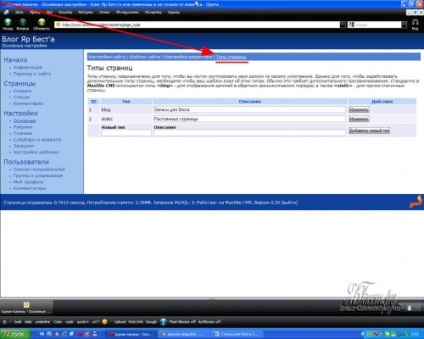
Most lépjen a "Plugins" alfejezetbe.
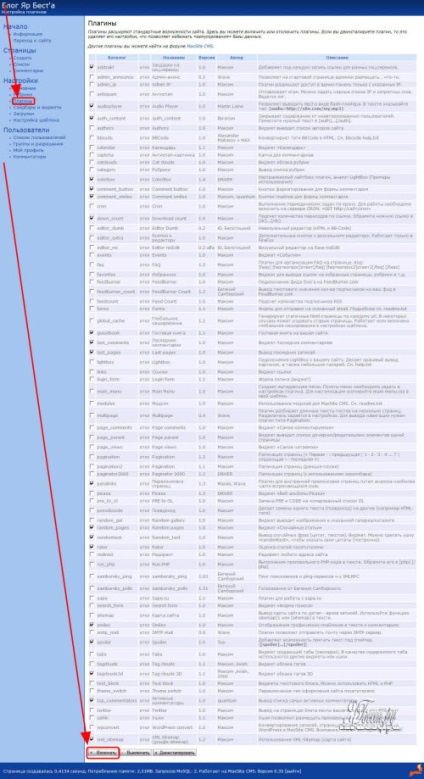
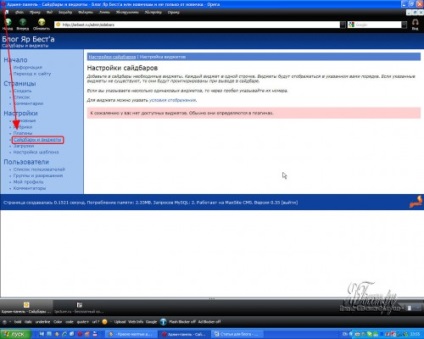
Most menjen a következő részhez - "Letöltések".
Itt létrehozhat egy mappát az "Új könyvtár" mezőben, ahol az összes fájlt átmásolja, amelyet a MaxSite használatával tölt fel a kiszolgálóra. És egy másik, már létező könyvtár megadása nem egyértelmű. Alapértelmezés szerint ez a "feltöltések" mappa.
A fájlt a kiszolgálóra is letöltheti. Kattintson a "Tallózás" gombra a kívánt fájl kiválasztásához, majd kattintson a "Letöltés" gombra. A maximális fájlméret 50 megabájt, és ismét nem teljesen világos, hogy miért vonatkozik a fájlméret korlátozása. A fájl leírási szakaszában könnyen kitalálhatod, hogy leírhatod a fájlt, hogy ne felejtsd el, mi az, és miért ül ott,
Ezután van egy kullancs "A képek átméretezéséhez". Ha ezt a kullancsot választja, a MaxSite automatikusan csökkenti a képet, melynek egyik oldala több, mint a meghatározott pixelek száma. Nagyon jó lenne kiválasztani, hogy melyik oldalán a kép ne lépje túl a határértéket - vízszintesen vagy függőlegesen.
A "A képek miniatűr méretéhez" jelölőnégyzet bejelölésével a CMS létrehoz egy kicsi képet (miniatűr) a könnyebb képek megjelenítéséhez. A miniatűr mentése a mini alkönyvtárba kerül
Ezután kérdései vannak a vízjellel kapcsolatban - függetlenül attól, hogy meg kell-e adni, és melyik oldalról. A vízjel egy másik képre felvett kép, annak érdekében, hogy megvédje a képet más forrásokból, a forrás megadásának hiányában. A mintákat vízjelek elég gyakran előfordulnak - például az összes ismert online odnokashniki.ru (persze, a neve az oldalon csak megváltozott) az egyes fényképek vízjelet a neve az oldalon. A vízjeleket nemcsak a forrás feltüntetésére használják, hanem másokat is. Például gyakran a tervezők, mielőtt bemutatják rajzaikat az ügyfeleknek, tegyék rá a "minta" szót. Ez szinte lehetetlen rajzot használni. A munkálatok kifizetése után a tervezők elméletileg ugyanazt a feladatot küldenék az ügyfélnek a "minta" szó nélkül. Annak érdekében, hogy a motor fel legyen tüntetve, a vízjelnek a "watermark.png" névnek kell lennie, és a feltöltési könyvtárban kell lennie. Felhívjuk a figyelmet arra, hogy a képnek png formátumban kell lennie - ez részben azért van, mert átlátható színt (általában fehér) lehet beállítani ebben a formátumban. A színt átlátszó szín nem látható. Ha vízjelet tesz egy átlátszó színnel, ahelyett, hogy ezt a színt fogja látni, látni fogja azt a képet, amelyre feltöltötte a vízjelet. Az alábbiakban, ha léteznek fájlok, megjelenik a fájlok felsorolása, amelyekkel dolgozhat - törölhet, létrehozhat galériákat kiválasztott képekkel stb.
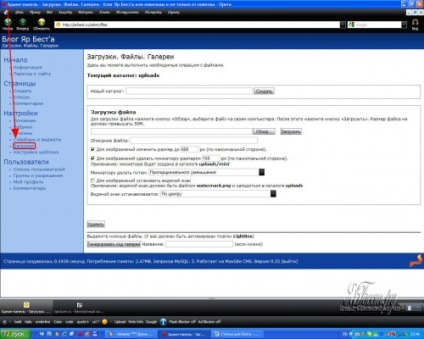
A főoldalon lévő bejegyzések száma határozza meg a blog főoldalán található cikkek vagy közlemények számát.
A többi bejegyzés száma megegyezik, de a blogoldal többi részén.
Az RSS-RSS bejegyzések száma a hír, az úgynevezett hírcsatornák formátuma. A Wikipedia szerint (ingyenes, globális online enciklopédia), különböző változatai a betűszó RSS eltérő volt dekódolás: Rich Site Summary (RSS 0.9x) - dúsított Site Summary; RDF Site Summary (RSS 0.9 és 1.0) - a webhelynek az erőforrás leírása infrastruktúrájával történő összefoglalása; A Really Simple Syndication (RSS 2.x) egy nagyon egyszerű információszerzés. Ez a szám határozza meg, hogy hány legújabb hír az RSS formátumban webhelyünkről egy személy látni fogja, ha el szeretné olvasni őket a webhelyről.
Globális gyorsítótárazás - a gyorsítótár gyors hozzáférési felület a processzor, a böngésző stb. Számára. Ebben az esetben a gyorsítótár motorról beszélünk. A munka gyorsítása érdekében nem hoz létre oldalat minden felhasználó számára, hanem létrehozza a már létrehozott oldal másolatát, ezáltal csökkentve a kiszolgáló erőforrás-felhasználását. A globális gyorsítótárazás során nemcsak az oldalak másolatai kerülnek létrehozásra, hanem az adatbázisban található összes lekérdezést. Ezt a kullancsot javasoljuk feltüntetni, ha viszonylag magas webhelyforgalomról van szó - napi 200 látogatóról, mert a gyorsítótár megfelelő összegű.
A képfájl a fejlécben - valójában csak azt tudom hozzáadni, hogy ezeket a képeket az alkalmazás / maxsite / sablonok / alapértelmezett / képek elérési útvonalában tárolják. így változtatni a képet a sapka, akkor ott kell lennie először. Az alapértelmezett beállítás helyett ebben az elérési útban, ha másik sablonja van, megjelenik a sablonfájl neve.
A menü stílusa a kalapban - mindent úgy tűnik, hogy világos. Azt is újra csak hozzá az utat, amelyen a fájlok tárolása css (Cascading Style Sheets - Cascading Style Sheets - egyszerűen szólva egy fájl, amely az elrendezés az oldalon - szín, méret, betűtípusa, színe és vastagsága a keretek, stb) application / maxsite / sablonok / default / menü. Ismét ahelyett, hogy az alapértelmezetten ez az elérési út, ha van egy másik sablonja, akkor a sablonfájl neve lesz.
A fejlécben a webhelynév stílusa megegyezik az oldal nevének és feliratának korábbi bekezdésével. Az elemhez tartozó Css-fájlnak ugyanabban a mappában kell lennie, mint a menüben, de meg kell adnia a nevét manuálisan.
A legfontosabb - valójában ebben a legördülő listában szereplő teljes vagy rövid bejegyzések megadhatják, hogy a címlapok megjelenítik-e a cikkek címét vagy bejelentéseiket. Ismét véleményem szerint a fény rosszul fogalmazódott meg. Nem írnék a teljes verziót, hanem a bejelentéseket, mivel úgy gondoltam, hogy itt teljes verziók vagy cikkek bejelentései láthatók. És a teljesség kedvéért felvehetném a harmadik lehetőséget -, hogy léteznek "Nevek", "Hirdetmények" és "Teljes verziók"
A címsorok teljes vagy rövid bejegyzése majdnem ugyanaz, csak a főoldalon, de a címsorok oldalán. Ez azt jelenti, hogy ha a rubrikában a blogra lépsz, csak a címsorhoz tartozó cikkek jelennek meg. Itt a kategóriák oldalaira és válassza ki a cikkek megjelenítésének módját.
A főbb főcímek száma - ha csak egy bizonyos rubrikából vagy bizonyos kategóriákból szeretnénk megjeleníteni a főoldalon lévő cikkeket - itt használjuk az azonosítójukat. Hogyan lehet őket megosztani - sajnos, még nem tudom.
A főcímek blokkjai - ezen a ponton túl sokáig gondoltam, amíg rájöttem, mit ad. Ennek a feliratoknak, ahogyan megértettem, a következőket rejtették: ha a "Főbb főcímek száma" mezőkben szereplő címsorszámot jelöltük meg, akkor amikor ez a jelölőnégyzet megjelenik a főoldalon, ezekből a címsorokból véletlenszerű cikkek jelennek meg.
A második lehetőség - „lehetővé száma segítségével ülés» - abban különbözik az elsőtől, hogy a kiszámított ülés, azaz egy ember elment a helyszínen - ez a kezdete egy ülésben balra - a végén az ülés, visszament - ment a második munkamenethez és így tovább. Ennek a módszernek az az előnye, hogy nem függ a cookie-tól. Mínusz - egy személy egyszer minden húsz napon belül megy a helyszínen, és minden alkalommal a motort új felhasználónak fogja tekinteni. Ez az alternatíva az első módszerhez.
A negyedik út: "Ne számítsd" - valójában nincs mit hozzáadni. Ez nagyon jó lenne, ha ez lehetséges volt is mindenféle számolás egyszerre - érdekes lenne látni a különbség az első és a második módszer, és annyit, mint egy férfi néz átlagosan oldalt, de sajnos, ez még nem biztosított. Emellett az interneten harmadik féltől származó számlálók is felvehetők a webhelyre, de ez egy másik téma.
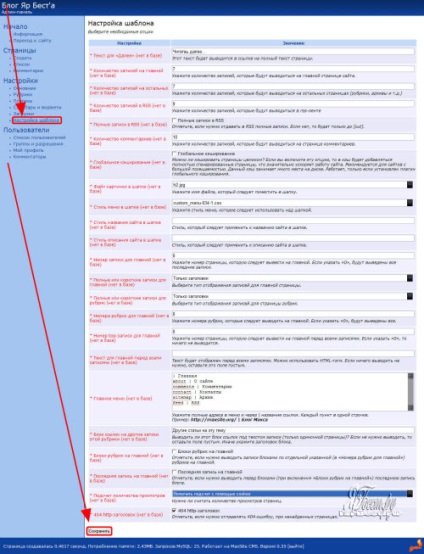
Jegyezze fel az XGD3 Xbox360 játékokra készített képeket
Könnyű út a kerekekhez.
- Yar Best "Amennyire tudom, egyáltalán nincs ilyen társadalom. Van egy vak társadalom, van egy társadalom a süket, stb, de nincs agyi bénulás. Körülbelül.
- Arthur "Biztos vagyok benne, hogy sikeres lesz! Autó vásárlása jog nélkül egy nagyon merész lépés, sok szerencsét az utakon!
- Yar Legjobb »Arthur, köszönöm